因为工作原因,很多网友会给自己的电脑设置开机密码避免工作内容和隐私被泄露。不同的windows系统设置密码的方法略有不同,那么win10电脑怎么设密码呢?下面小编就教下大家win10电脑设置密码的方法。
具体的步骤如下:
1、点击电脑左下角“开始”按钮,点击本机账户头像。
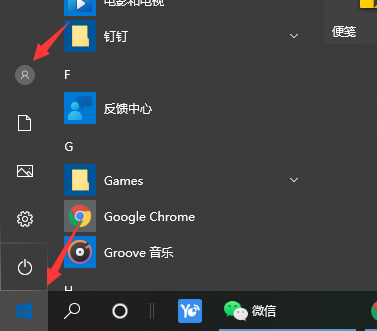
2、选择“更改账户设置”。
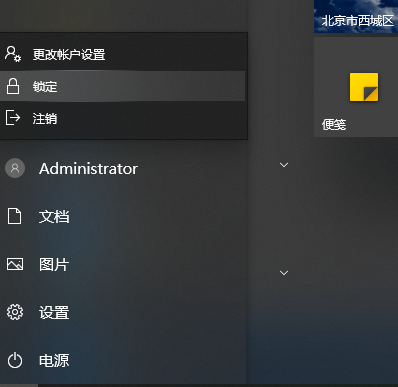
3、在弹出的界面中,点击“登录选项”。
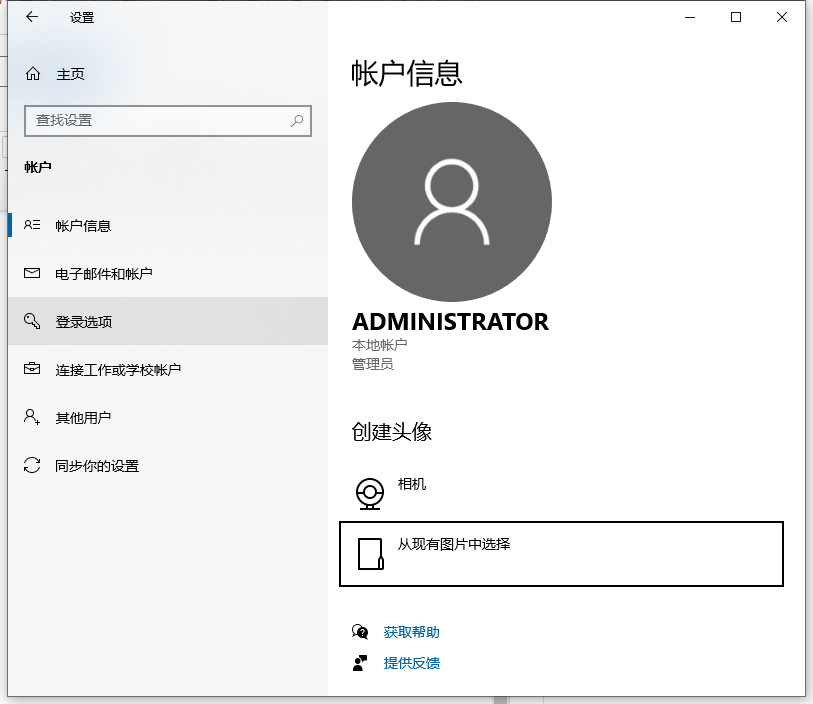
4、找到密码选项,点击“添加”。
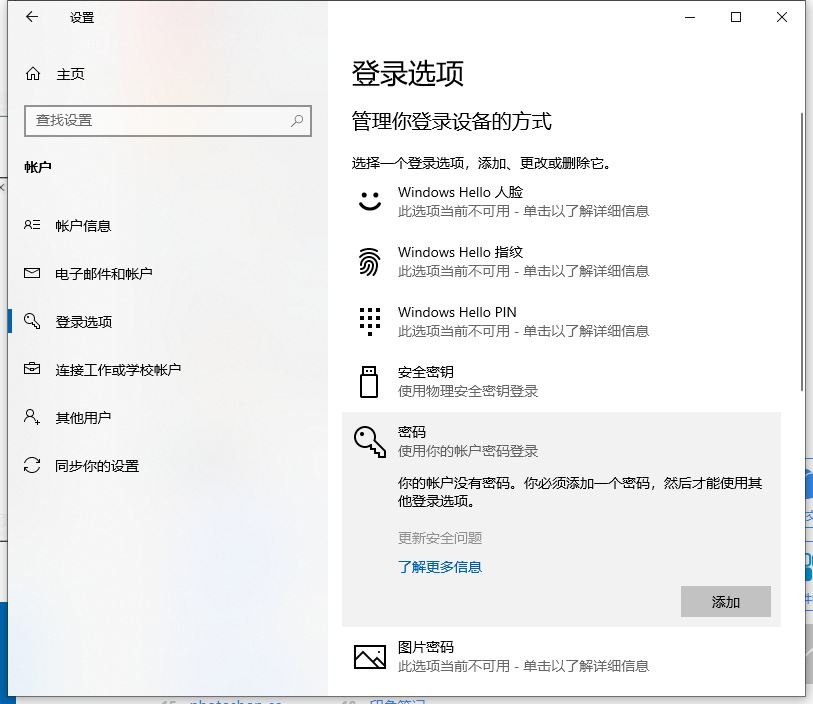
5、输入你要设置的密码以及密码提示,点击“下一步”。
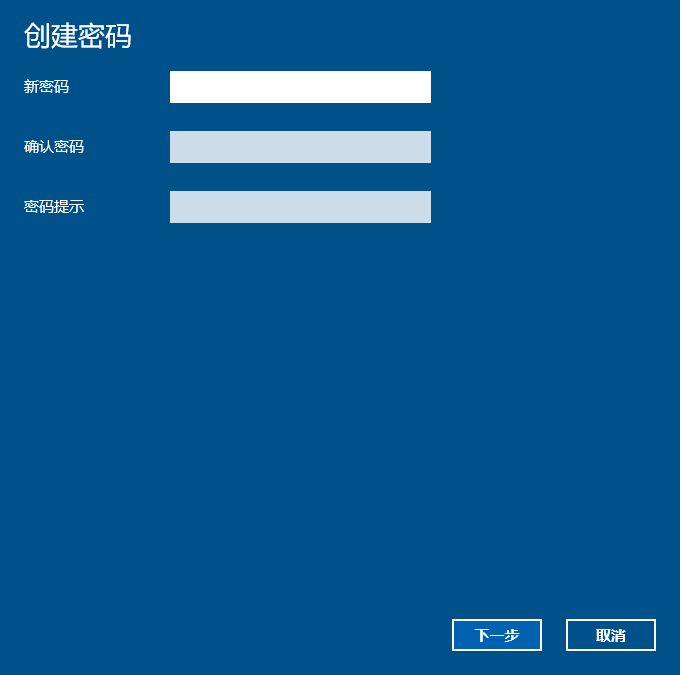
6、最后点击“完成”,就完成了电脑密码的设置,下次登录时,用你设置的密码就可以登录了。
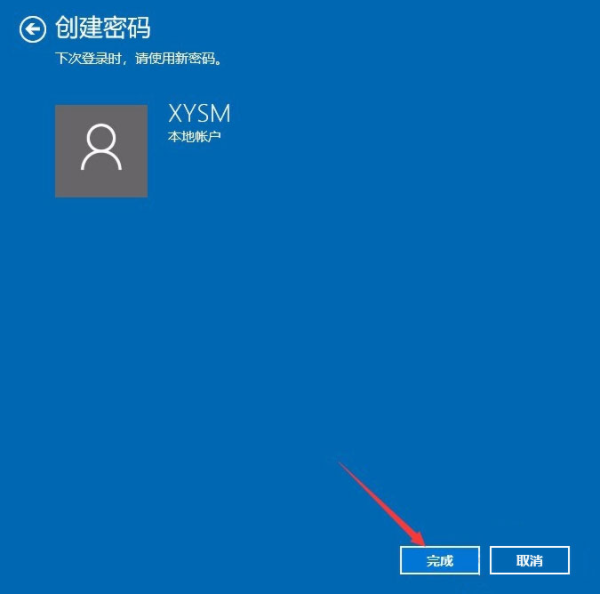
以上便是win10电脑设置密码的方法啦,是不是非常简单呢?有需要的小伙伴可以按照教程进行操作哦。
Copyright ©2018-2023 www.958358.com 粤ICP备19111771号-7 增值电信业务经营许可证 粤B2-20231006